Oglas
Nered može dovesti do velikog smanjenja produktivnosti, bilo da se radi o vašoj radnoj stanici, domu ili računalu. Entropija je razlog zbog kojeg se nastaje nered s vremenom, a entropija u kontekstu računala poprima mnoge oblike. Datoteke se gube, programi se ne koriste, a malo po malo raznih čvorova i računala na vašem računalu preuzimaju zalutali bitovi podataka. Odjednom, vaš nekad prostran tvrdi disk prepun je beskorisnih stvari 6 savjeta za oslobađanje prostora na disku u sustavu Windows 10Čak se i terabajt prostora za pohranu brzo ispunjava medijskim datotekama. Ovdje ćemo vam pokazati kako lako osloboditi gigabajte prostora na disku u sustavu Windows 10 uklanjanjem suvišnih sistemskih datoteka. Čitaj više i to morate očistiti. Ali kako?
Nije dovoljno izbrisati stvari lijevo i desno. Trebate pronaći velike svemirske svinje, odrediti koje vrijedi izbrisati i provjerite da u procesu ne čine štetu vašem sustavu. Srećom, postoji nekoliko metoda pomoću kojih možete povećati čišćenje prostora na Windows računalu. Otvorite svoj tehnički alat i dodajte ih svom repertoaru jer će vam oni biti korisni svakih nekoliko mjeseci tijekom vašeg redovnog čišćenja.
1. Analizirajte prostor na disku
Prvo što želite učiniti je analizirati svoje diskove Automatski oslobodite prostor na disku s smislom za pohranu sustava Windows 10Kad vam ponestane prostora na disku, što učiniti? Windows 10 ima značajku nazvanu Storage Sense koja vam može pomoći da očistite te svemirske svinje. Pokazujemo vam kako to postaviti. Čitaj više da biste vidjeli koji predmeti zauzimaju najviše prostora i gdje se nalaze. Razlog za to je jednostavan: ako želite u najkraćem vremenu očistiti prostor koliko god možete, najbrži način je da se riješite predmeta velike veličine.
No, disk analizator je također koristan za pronalaženje skrivenih ili zaboravljenih datoteka. Sjećate se onih datoteka koje ste preuzeli prije nekoliko mjeseci i nisu mogli pronaći kuda su otišli? Ili ste možda nagomilali gomilu datoteka koje su vam bile korisne prije godinu dana, ali sada ništa ne znače? Pa, sve ovo vrijeme zauzimaju prostor. Diskovni analizator reći će vam da postoje, a zatim možete nastaviti s njima i obrisati ih.
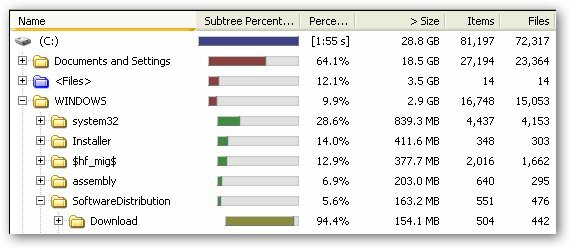
Za to koristim program zvan WinDirStat, što označava statistiku Windows direktorija. On skenira cijeli vaš sustav i organizira sve u drvetu koje se lako kreće po njemu prikazuje vam koje mape zauzimaju najviše prostora Vizualizirajte svoju upotrebu tvrdog diska pomoću WinDirStata Čitaj više i koji predmeti zauzimaju taj prostor. Alati za vizualizaciju tvrdog diska WizTree vam može pomoći pronaći što je prostor na vašem disku [Windows]Neki korisnici više vole slike i trebaju grafikone i grafikone, a drugi trebaju što je moguće više numeričkih podataka, a onda neki od nas samo žele informacije na zaslonu što je brže moguće ... Čitaj više poput WinDirStata ili WizTree olakšajte još lakše vidjeti gdje leže veliki problemi. Toplo preporučujem.
2. Očistite privremene datoteke
Privremene datoteke su upravo ono što im ime znači: datoteke koje su privremeno korisne. To znači da možete ići naprijed i izbrisati ih bez puno straha da ćete prekršiti bilo koji kritični postupak na vašem sustavu. Većina privremenih datoteka koristi se tijekom instalacije programa (potrebno je otpakirati sve te podatke prije nego što ih premjestite na svoj sustav) i preglednicima (iz predmemoriranja), tako da je prilično sigurno.
U vezi s preglednicima, možda želite provjeriti Čistač preglednika. S jedne strane, svaki preglednik ima ugrađenu opciju za brisanje privremenih podataka 7 skrivenih predmemorija sustava Windows i kako ih očistitiPredmemorirane datoteke mogu zauzeti puno bajtova. Iako vam namjenski alati mogu pomoći da oslobodite prostor na disku, oni to možda neće moći očistiti sve. Pokazujemo vam kako ručno osloboditi prostor za pohranu. Čitaj više poput povijesti, preuzimanja, predmemorije, kolačića itd. Ali uz Browser Cleaner možete istodobno očistiti više preglednika i sve je potrebno samo jednim gumbom. Povrh toga, Browser Cleaner može očistiti privremene podatke koji se odnose na aplikaciju, poput IM dnevnika, predmemorije programa itd. Vrlo lako, vrlo brzo i vrlo povoljno.
3. Uklonite duplicirane datoteke
Ne znam za vas, ali bilo je mnogo puta kad sam preuzeo datoteku i premjestio je na neko mjesto da bih čuvao gdje sam zaboravio. Brzo napred nekoliko dana kasnije i datoteku nigdje ne vidim pa preuzmem novu kopiju. Ako se to dogodi nekoliko puta - pogotovo ako je datoteka velike veličine, kao što je instalacijska datoteka za veliki program - tada zaista može pojesti vrijedan prostor.
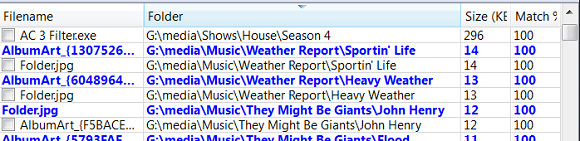
Srećom, postoji niz alate dizajnirane za uklanjanje duplikata datoteka Pomoću ovih alata brzo izbrišite duplicirane datotekeJedan od najbržih načina začepljenja tvrdog diska je pohrana dupliciranih datoteka. Većinu vremena vjerojatno niste ni svjesni da imate duplicirane datoteke. Dolaze iz raznih ... Čitaj više u trenu. Pogledajte ih, pronađite onaj koji izgleda kao da vas zanima, preuzmite ga i poklonite. Brisanje dupliciranih datoteka izvrstan je način za oslobađanje izgubljenog prostora, a najbolji je dio toga što zapravo ne izgubite nijedan sadržaj u postupku jer su bile duplikati. Osobno sam povoljan prema dupeGuru.
4. Obrišite neiskorišteni prostor značajke
Jeste li znali da neke značajke u sustavu Windows, kao što su vraćanje sustava i hibernacija, zahtijevaju rad na tvrdom disku? Tako je. Puno vašeg tvrdog diska moglo bi pojesti prostor koji je rezerviran za te značajke, čak i ako se te značajke nisu koristile u davnim vremenima.
Postoje dva načina za podešavanje oporavka sustava: smanjenje količine rezerviranog prostora ILI brisanje prošlih točaka vraćanja sustava. Prije smo vam odgovorili kako izbrisati točke vraćanja sustava pa potražite određene upute kako to učiniti. Znajte samo da ovim možete uštedjeti na gigabajtima podataka, ovisno o tome koliko je postavki vašeg računala posvećeno oporavku sustava.
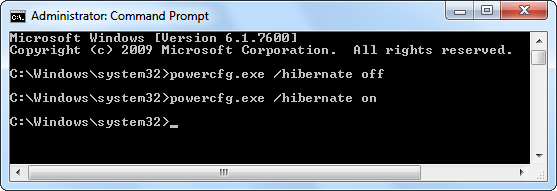
Hibernacija, s druge strane, je sistemska značajka koja omogućuje spremanje stanja računala prije nego što ga „zatvorite“, a zatim vraća to stanje kad ga "uključite". Svi se ti podaci spremaju u datoteku sustava hibernacije, za koju je potrebno mnogo prostor. Ako onemogućite hibernaciju i obrišete tu datoteku, možete je vratiti u taj prostor. Za posebne upute, How-To Geek ima post o brisanju hiberfil.sys.
Napomena: Izmjene sustava napravite na vlastiti rizik. MakeUseOf ne snosi nikakvu odgovornost ako na bilo koji način oštetite svoj sustav. Ako niste sigurni u ono što radite, nemojte!
5. Prijenos u Cloud Storage
Jedno od novijih dostignuća tehnologije bio je oblak. Što je još važnije, pohrana u oblaku Dropbox vs. Google Drive vs. OneDrive: Koja je pohrana u oblaku najbolja za vas?Jeste li promijenili način razmišljanja o pohrani u oblaku? Popularnim opcijama Dropboxa, Google diska i OneDrivea pridružili su se i drugi. Pomažemo vam odgovoriti koju uslugu pohrane u oblaku trebate koristiti. Čitaj više . Pomoću njega datoteke možete učitati na poslužitelj i čuvati ih sigurnim i zvučnim kako biste mogli oslobodite prostor na vašem tvrdom disku 5 stvari za koje biste trebali koristiti Cloud StorageUsluge pohrane u oblaku su sjajne jer nude lijep komad besplatne pohrane koji bi svatko trebao biti u mogućnosti koristiti. Uz rastuću popularnost oblaka i računanje u pokretu jednako popularno kao ... Čitaj više . Većina usluga pohrane u oblaku automatski će sinkronizirati vaše podatke između oblaka i računala. Samo idi s poznatom uslugom, poput Dropbox ili Sugarsync, i postojat će minimalan rizik od gubitka datoteka.

Ipak, jedna riječ upozorenja: možda ne želite svoje osjetljive podatke stavljati u oblak 3 savjeta za sigurnost od opasnosti od računalstva u oblakuRačunarstvo u oblaku je velika buka ovih dana i sada nam je na raspolaganju više izbora nego ikad prije. Koliko nas svakodnevno koristi Dropbox, SkyDrive ili Google Drive? Kako... Čitaj više . Nedavno se puno razgovaralo o sigurnosti, PRIZMA Što je PRISM? Sve što trebate znatiAgencija za nacionalnu sigurnost u SAD-u ima pristup svim podacima koje pohranjujete kod američkih pružatelja usluga poput Google Microsofta, Yahooa i Facebooka. Oni vjerojatno nadziru većinu prometa koji teče preko ... Čitaj više , prisluškivanje i sav taj jazz. Ako nikoga ne želite - i mislim bilo tko - čitate svoje podatke, a zatim ne prenosite u oblak. U protivnom, slobodno upotrijebite pohranu u oblaku kao produženu pohranu ili čak samo kao sigurnosnu kopiju.
6. Deinstaliranje programa
Naravno, ne zaboravite da možete deinstalirati programe kako biste oslobodili prostor. Ako imate programe koje niste pokrenuli godinama, nastavite i deinstalirajte ih, ali obavezno ih na neki način ponovo instalirajte ako ih ikada zatrebate. Za materijale preuzete s interneta ne brinite, ali govorim o CD-ovima i DVD-ima za plaćeni softver - provjerite imate li ih još prije nego što ih obrišete s pogona.
Dok Windows zadani deinstalator radi dobro za većinu programa, možete isprobati alat treće strane poput GlarySoft's Apsolutni program za deinstalaciju da u potpunosti uklonite sve tragove instaliranog softvera.
Prostor očišćen
Ne dozvolite da se vaše računalo pretvori u pomalo zalutale programe i datoteke koje začepljuju vaš prostor 7 skrivenih predmemorija sustava Windows i kako ih očistitiPredmemorirane datoteke mogu zauzeti puno bajtova. Iako vam namjenski alati mogu pomoći da oslobodite prostor na disku, oni to možda neće moći očistiti sve. Pokazujemo vam kako ručno osloboditi prostor za pohranu. Čitaj više . Ako se uvijek nađete na ivici da vam ponestane prostora na disku, bespotrebno tražite datoteke za brisanje tu i tamo da vas preusmjerim do sljedećeg tjedna, možda biste trebali sjesti i stvarno malo očistiti prostor. Ove metode i alati će vam pomoći u tome.
Koje savjete i savjete upotrebljavate za čišćenje računala? Podijelite svoje misli s nama u komentarima!
Kreditna slika: Čistač Windows putem Flickr-a, Datoteke i mape Via Shutterstock
Joel Lee ima B.S. u računalnim znanostima i preko šest godina profesionalnog pisanja. Glavni je urednik MakeUseOf-a.
